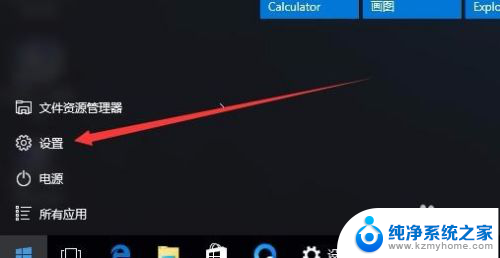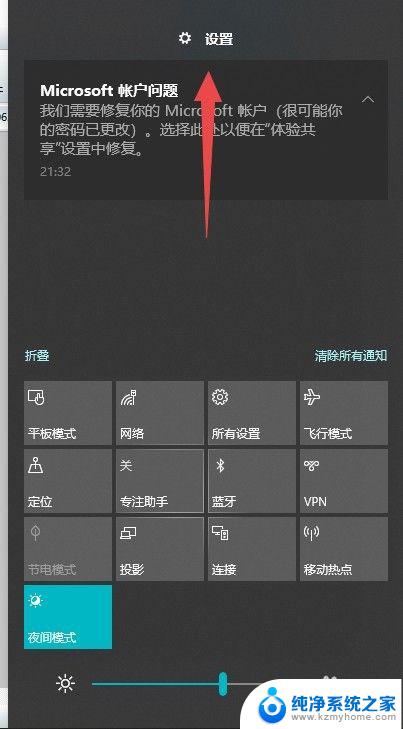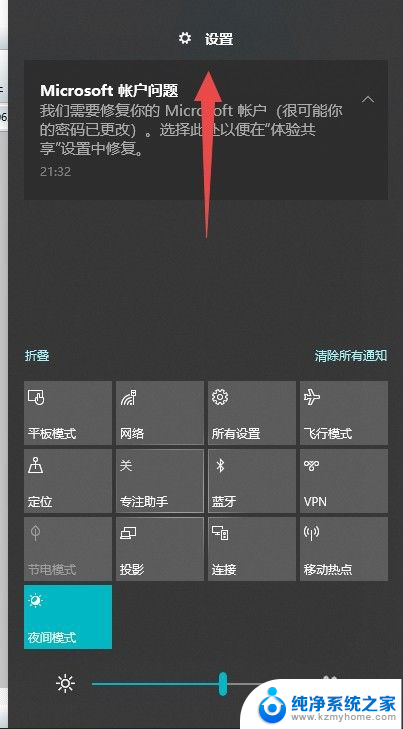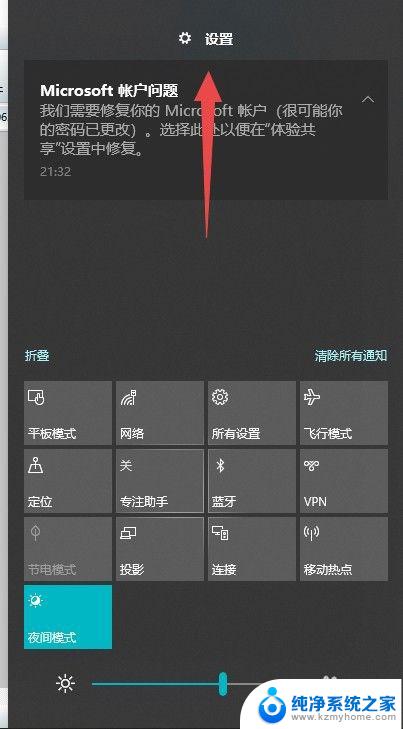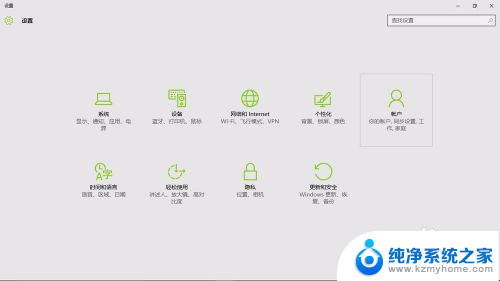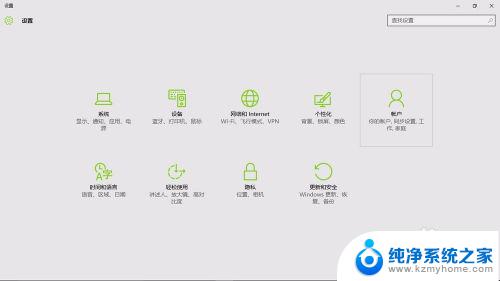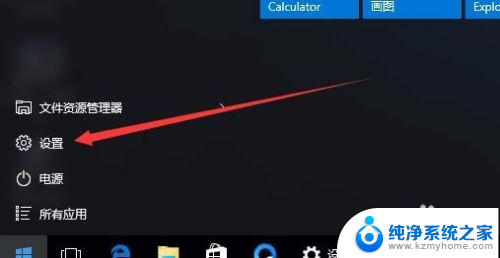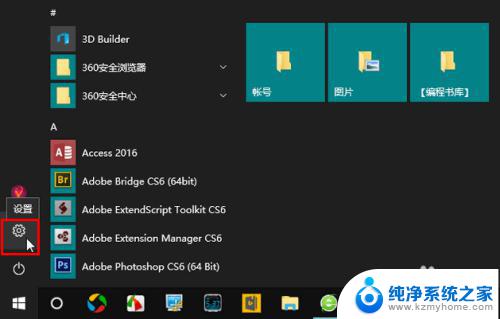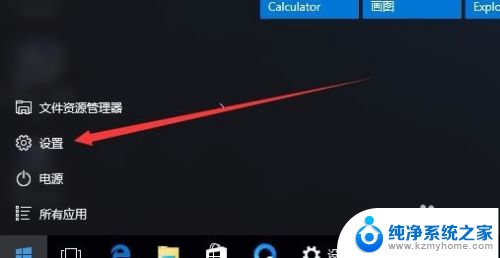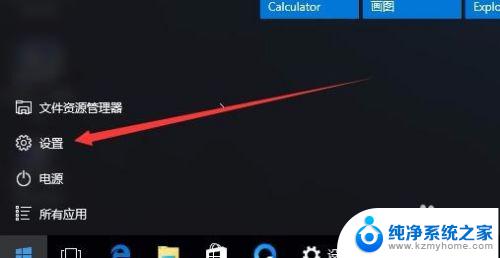win10开启锁屏密码 Win10系统锁屏密码设置步骤
更新时间:2024-06-11 13:40:52作者:xiaoliu
Win10系统中,设置锁屏密码是一种保护个人隐私和数据安全的重要方式,通过设置锁屏密码,可以有效防止他人未经授权访问你的电脑或个人信息。在Win10系统中,设置锁屏密码的步骤简单快捷,只需几个简单的操作即可完成。下面我们来看一下具体的设置步骤。
具体步骤:
1.首先按下“Win”+“I”组合键,打开WIn10的设置窗口。接下来点击右边的“账户”。当然还有多种进入账户设置的方法,这里只介绍最简单的一种。
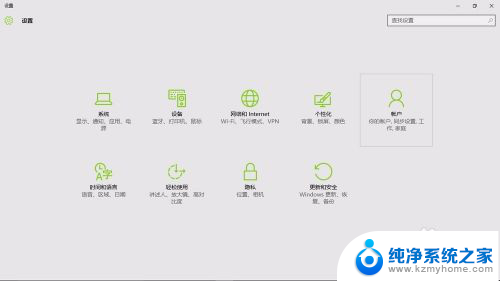
2.接着点击“登录选项”。
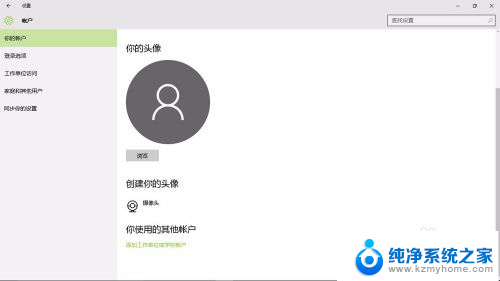
3.再点击密码下边的“登录”,
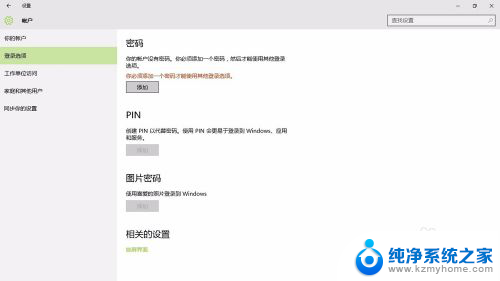
4.在弹出的小窗口里,把你的密码写上两次。注意第三栏是“密码提示”,别再把密码写上。然后点击“下一步”,再点击“完成”。
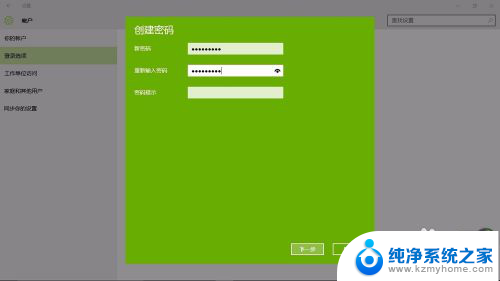
5.完成设置后,Win8.1系统待机,开机,重启,注消后就都要密码才能进入。最关键的是,以后如果我们有事离开。只要轻松地按下"win"+"L",就能保护我们的电脑内容不被别人看到。

以上就是win10开启锁屏密码的全部内容,如果还有不清楚的用户可以参考以上步骤进行操作,希望能对大家有所帮助。